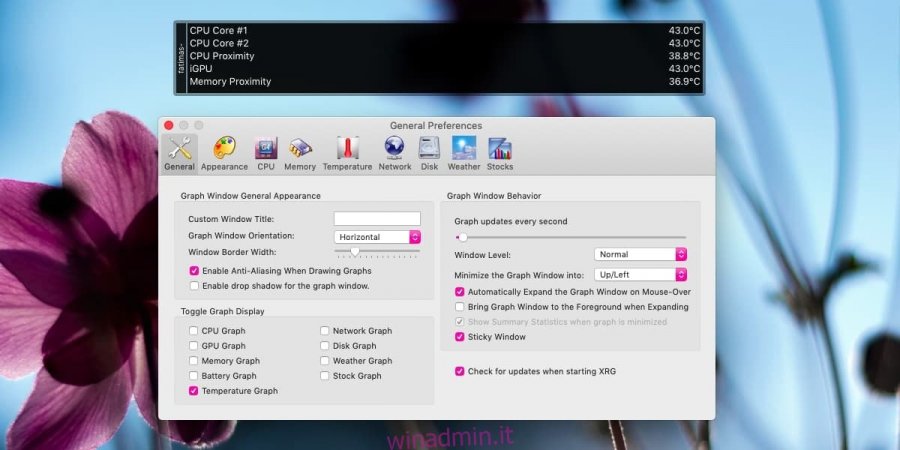I Mac, come tutti i computer, tendono a surriscaldarsi quando li usi. Se lo stai usando per qualcosa di particolarmente dispendioso in termini di risorse, diventerà più caldo che se stessi semplicemente lavorando su un documento o anche guardando un film. Va benissimo che la temperatura di un Mac aumenti, ma se sei preoccupato che si surriscaldi, puoi monitorare la temperatura della CPU e della GPU su macOS con XRG per Mac.
Il motivo per cui utilizziamo XRG per Mac è che è gratuito. Questa app non è affatto esteticamente gradevole. In effetti, ha un’interfaccia di base e non può essere eseguito nella barra dei menu. Se sei disposto ad acquistare un’app che non presenta nessuno di questi difetti, ti consigliamo di utilizzare MONIT.
Temperatura della CPU e della GPU
Scarica e installa XRG per Mac. Quando lo esegui per la prima volta, aggiungerà una finestra simile a una colonna al desktop e questa finestra mostrerà le informazioni sul tuo disco, rete, CPU, GPU e una serie di altre cose. Dato che l’interfaccia utente non è esattamente eccezionale, sarai sopraffatto. con le informazioni. La prima cosa che dovresti fare è andare nelle preferenze dell’app e ripulire l’interfaccia in modo che sia più facile da capire.
Nella scheda Generale, puoi deselezionare tutte le informazioni che non ti servono. Poiché questo serve per monitorare la temperatura della CPU e della GPU, lascia selezionato solo il “Grafico della temperatura” e deseleziona il resto. Puoi anche modificare la “finestra” da una colonna a una barra nella stessa scheda.

Successivamente, dovresti andare alla scheda Aspetto e cambiare la combinazione di colori se quella predefinita è difficile da leggere. L’app mostra un grafico della temperatura che tende a sovrapporsi al valore numerico in modo da poterlo ‘nascondere’ dalla scheda Aspetto. Imposta l’opacità dei grafici su zero per nasconderli. Modificare il colore del testo e la dimensione del testo dal pulsante Seleziona carattere.
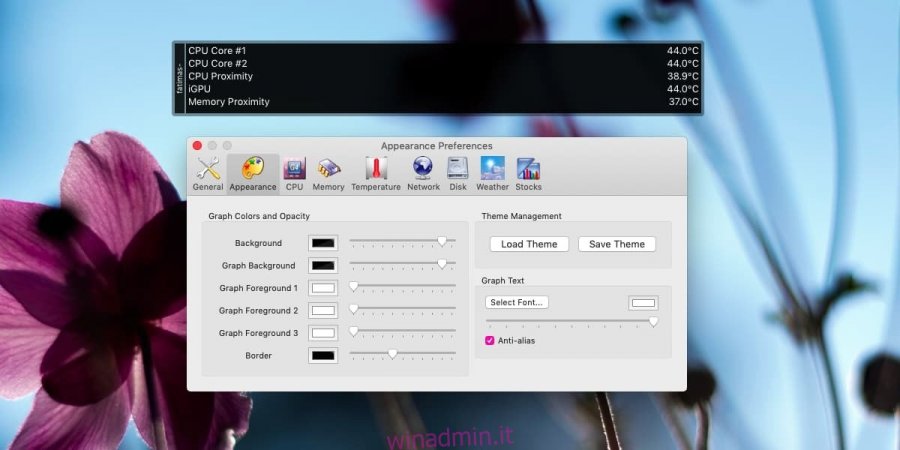
Poiché XRG per Mac è un’app di base, non viene fornita con benchmark che ti dicono se il tuo Mac è troppo caldo. Puoi cercare su Google quale temperatura è troppo alta per un Mac, ma le cifre differiranno in base al modello che hai.
XRG per Mac è di base, quindi se stai cercando di diagnosticare potenziali problemi nel tuo sistema invece di cercare solo un rapido test della temperatura, è una buona idea investire in un’app più ricca di funzionalità per portare a termine il lavoro.